- ホーム
- LINE証券のはじめ方・使い方
- 口座開設の方法・取引までの流れ
【LINE証券】口座開設の方法・取引までの流れ
注意
2023年6月12日、LINE証券は証券事業から撤退すると発表しました。口座開設の申し込み受付は速やかに終了し、取引機能も順次縮小して2024年中には終了する予定です。詳しくは「LINE証券(ライン証券)は撤退後どうなる?移管手数料や、SBI証券や楽天証券に移管すべきか解説」の記事で解説しています。
LINE証券で株取引をはじめるには、『口座開設→入金→株取引』のステップが必要です。このページでは、第1ステップとして口座開設の手順を見ていきます。実際の画面をそのまま使って解説していきますので、誰でもかんたんに進められます。
口座開設にかかる時間は約5分です。※あらかじめ、マイナンバー個人番号カード、またはマイナンバー通知カードと、運転免許証などの本人確認書類をご用意ください。
ではさっそく、LINE証券の公式ホームページから口座開設をおこないましょう。
↓動画でも口座開設までの手順を確認できます!
-
まずはじめに、スマホでこちら(LINE証券の口座開設ページ)を開いてください。
その中にある『口座開設する』をタップしてください。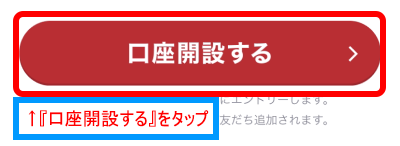
-
「"LINE"で開きますか?」と出るので、『開く』をタップしてください。
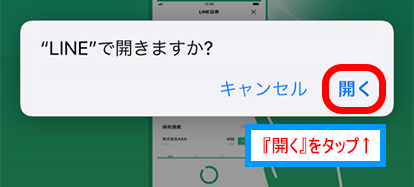
-
口座開設の流れを軽く確認したら、『はじめる』をタップしてください。
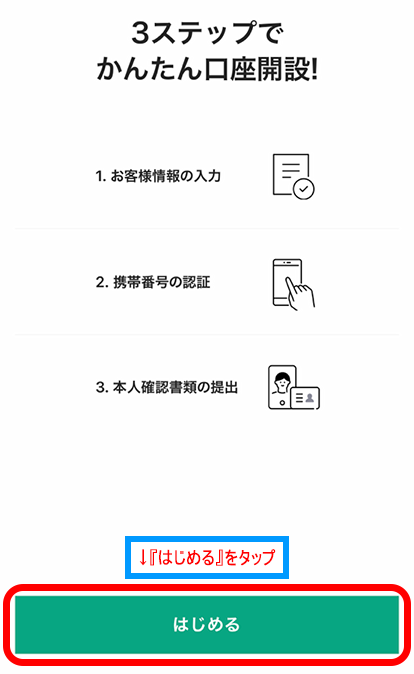
-
利用規約の同意画面が表示されるので、必要に応じて確認をしてください。『全てに同意する』にチェックを入れて、『OK』をタップしてください。
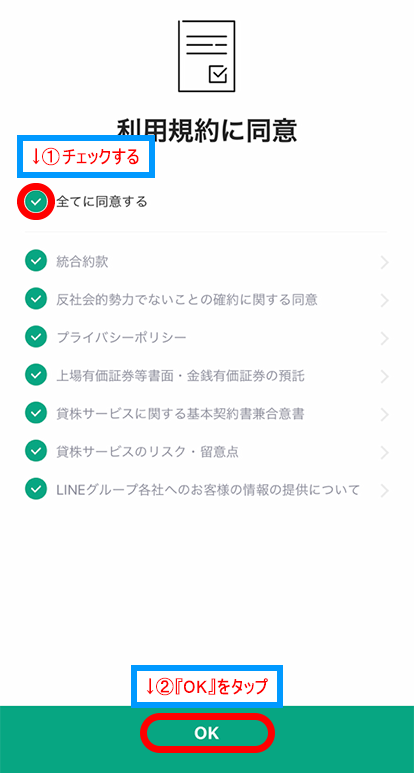
-
必要事項の確認画面が出ますので、選択肢の中から当てはまるもの・希望するものを選んでください。
【確定申告の方法を選択してください】欄は、『LINE証券に任せる』(“源泉徴収あり”の特定口座)がおすすめです。こちらを選ぶと、利益が出ても税金の徴収や納付、損益通算などを証券会社が代行してくれるので、確定申告が不要になります。すべて選んだら、『OK』をタップしてください。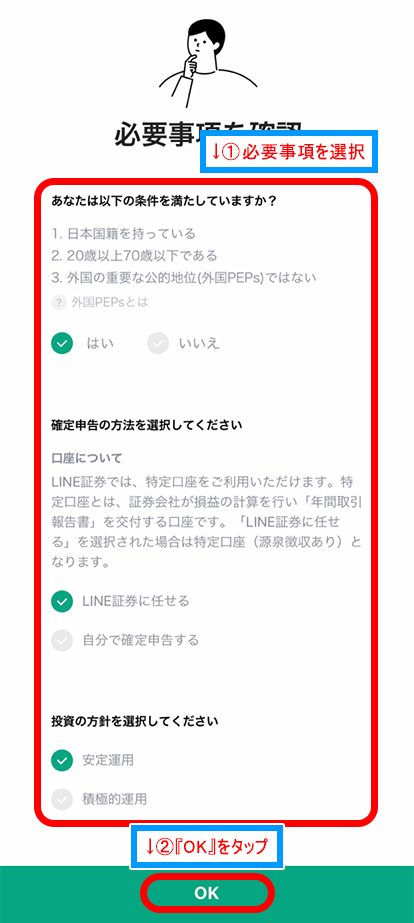
-
ご自身の名前や住所などを入力してください。すべて入力したら、『入力内容を確認する』をタップしてください。
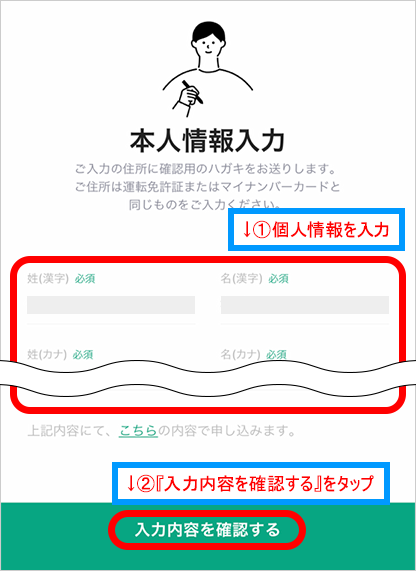
-
入力内容の確認画面が出ますので、内容が間違っていないか確認してください。問題なければ、『確定する』をタップしてください。
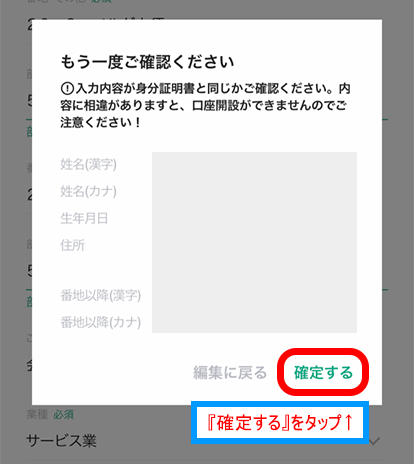
-
認証のために、ご自身の電話番号を入力してください。
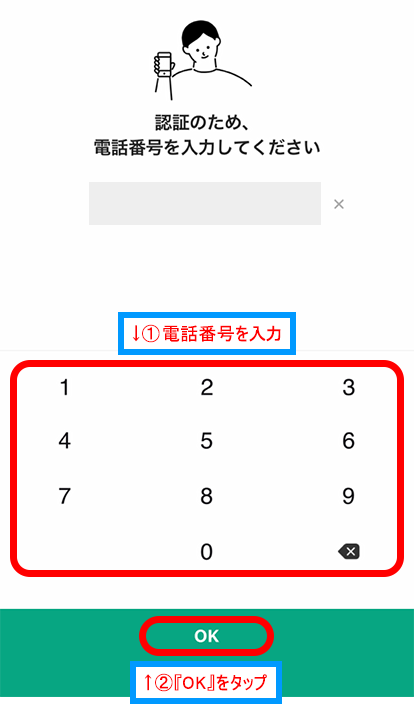
-
本人確認書類の登録をします。
お手持ちの書類に合わせて、『マイナンバー通知カード+運転免許証』または、『マイナンバー個人番号カード+運転免許証』のどちらかの組み合わせを選んでください。運転免許証をお持ちでない方は、『上記の組み合わせをお持ちでない方』をタップしてください。今回は、例としてマイナンバー通知カードで進めていきます。選んだ本人確認書類を手元に準備してください。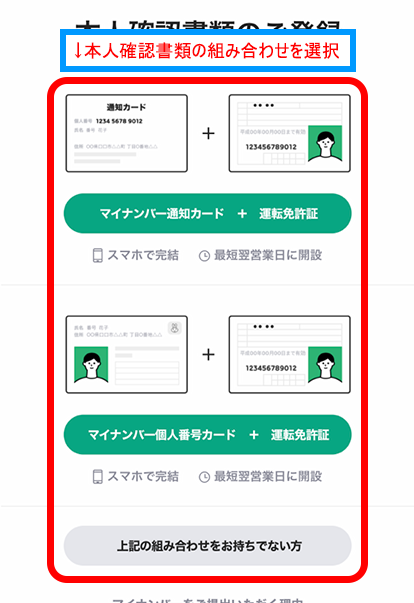
-
マイナンバーを入力し、『つぎへ』をタップしてください。
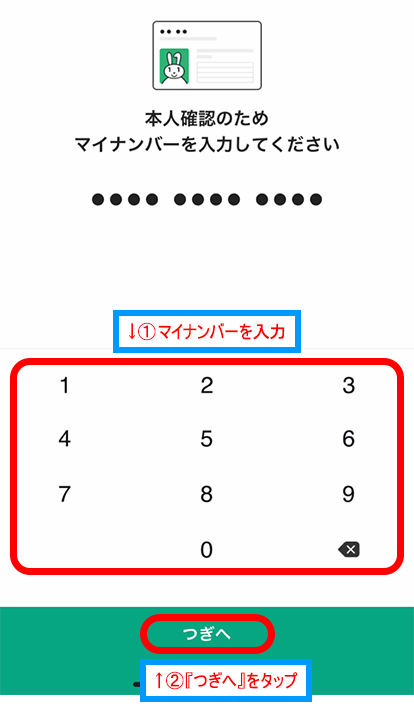
-
マイナンバー通知カードを撮影します。まず、『+おもて撮影』をタップしてください。
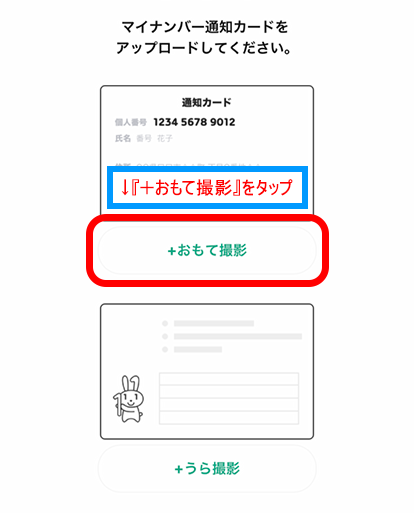
-
アップロード方法を選びます。今回はこの場で撮るので、『撮影』をタップします。カメラが起動するので、お手元にあるマイナンバー通知カードを撮影してください。すでにスマホにマイナンバー通知カードの画像が入っている方は、『カメラロール』をタップして、画像を選んでください。
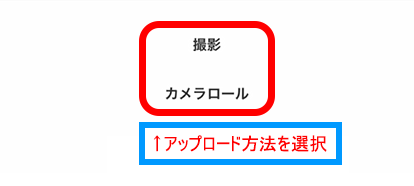
-
裏面も同じように撮影してください。
表面・裏面の両方の画像が準備できたら、文字が鮮明に写っていることを確認し、『OK』をタップしてください。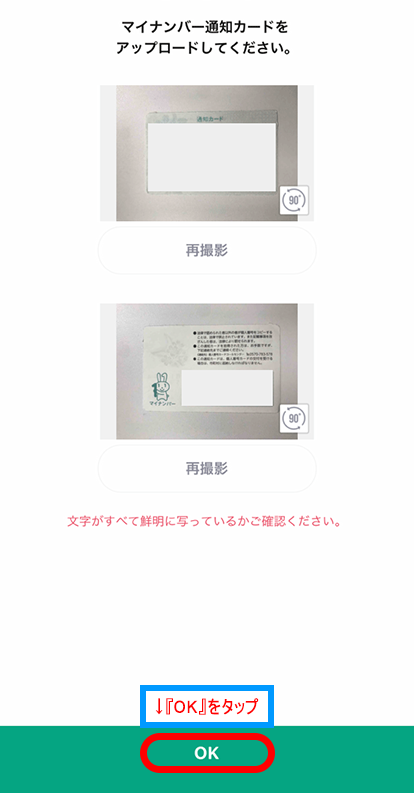
-
続いて、運転免許証を撮影していきます。
『撮影へすすむ』をタップしてください。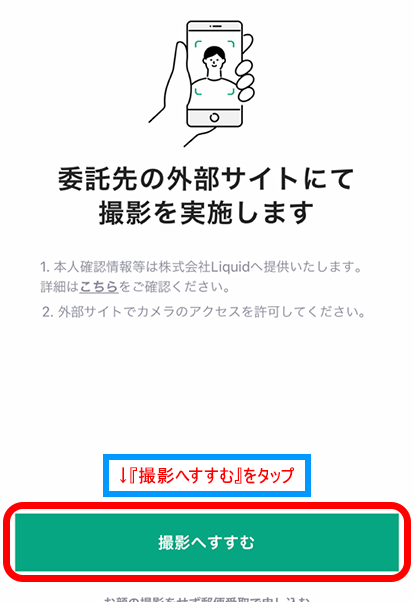
-
利用規約の画面が出ますので、軽く目を通し、『同意して次へ進む』をタップしてください。
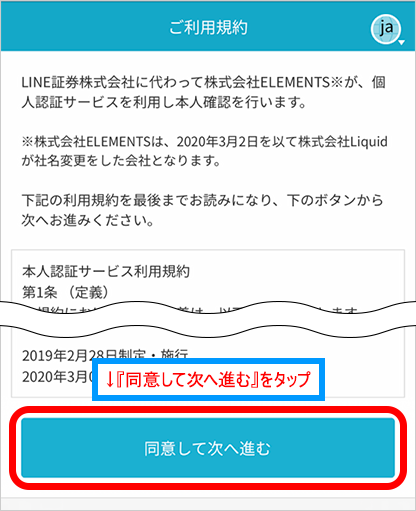
-
【ご本人確認書類を選択】欄の、『運転免許証』をタップして選択してください。その下にある注意事項を読んだら、『注意事項を確認しました』にチェックを入れて、『次へ進む』をタップしてください。
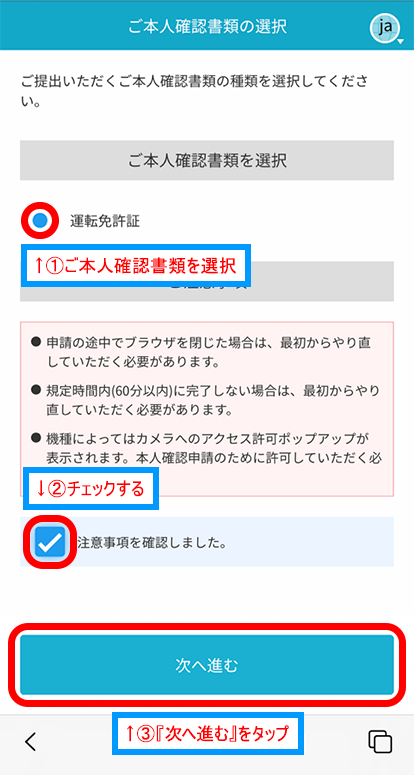
-
カメラへのアクセスが求められるので、『許可』をタップしてください。
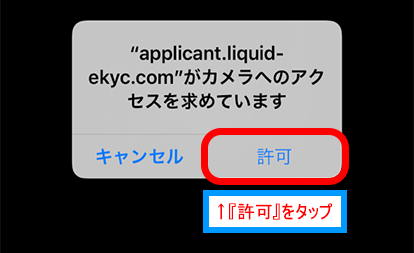
-
撮影方法を確認したら、『撮影開始』をタップしましょう。
そのまま、指示通り“表面”と“裏面”を撮影してください。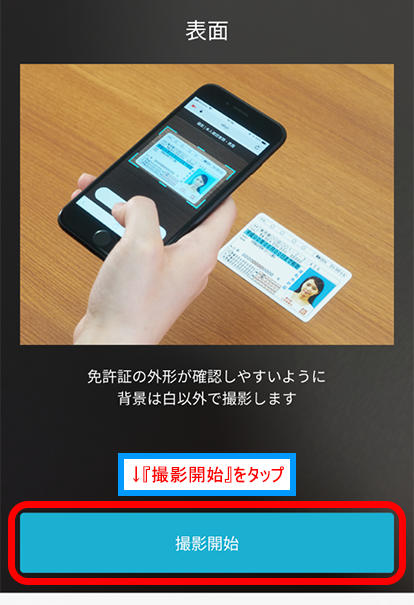
-
表面と裏面を撮影したら、「このページを“LINE”で開きますか?」と出るので、『開く』をタップしてください。
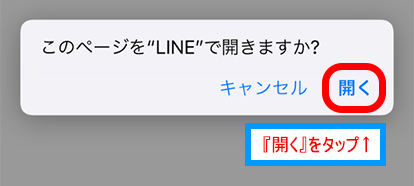
-
口座開設の申し込み完了です!

-
申し込みが完了すると、LINE証券から「口座開設のお申込みを受け付けました」と、通知がきます。
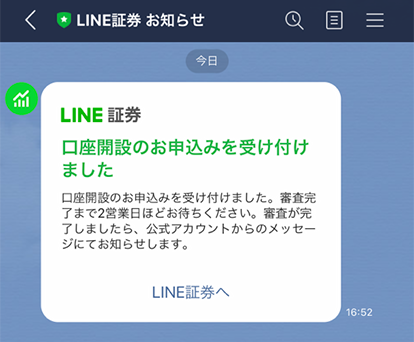
☆口座開設お疲れさまでした☆
口座開設の審査完了まで2営業日ほどかかりますので、通知がくるまで待ちましょう!無事口座開設ができたら、次のページで、証券口座にお金を入れる手順を見ていきますので、参考にしてください(入金方法は2種類あります)。




